Ordenar objetos - panel de selección
Otra forma efectiva de realizar el ordenamiento de los elementos de una composición lo conseguimos desde la pestaña Inicio, desplegamos Organizar en la Sección Dibujo y seleccionamos Panel de selección.
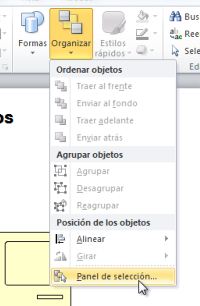
Con esto activaremos un panel hacia la derecha donde veremos en la parte central los diferentes objetos apilados según su orden de arriba hacia abajo.
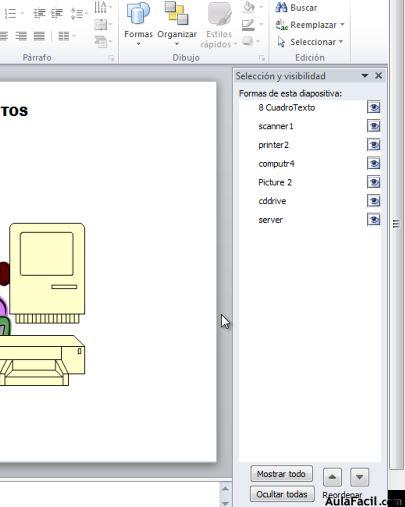
Cada uno de los objetos tendrá a su vez un ícono de ojo, lo cual si pulsamos en este quitará la visualización del objeto elegido.
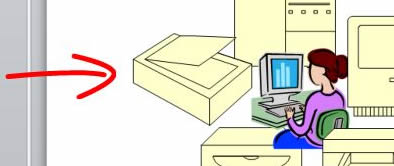
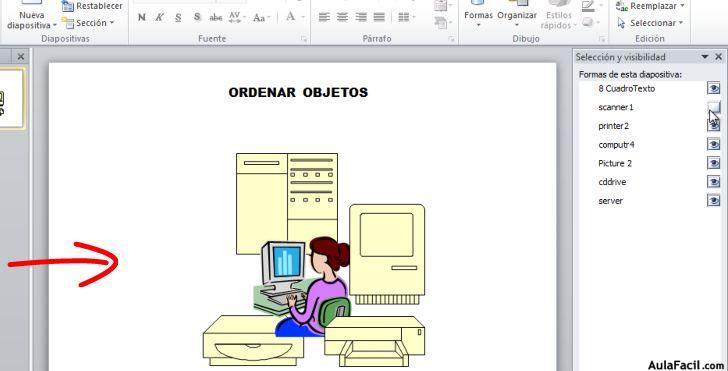
Esta acción por ejemplo nos permitirá manipular los otros elementos sin que se vea afectado el objeto deshabilitado, lo cual lo hace util en los casos en que necesitemos seleccionar un grupo de ellos para ejecutar una acción como mover. De esta forma podremos manipular cada objeto o grupo de ellos habilitando u ocultando la vista de uno o varios de ellos.
Hacia la parte inferior tendremos también la posibilidad de Mostrar todo u Ocultar todas a la vez.
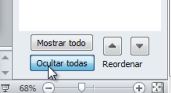
Por otra parte encontraremos dos triángulos desde los cuales, al tener elegido un objeto podremos Reordenar usando estos botones de forma similar como lo hicimos en la lección anterior.
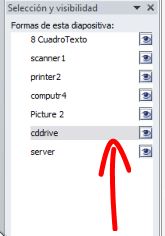
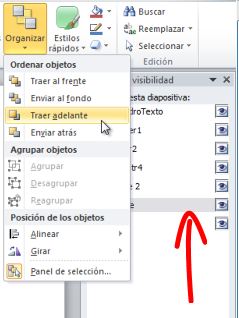
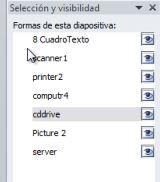
Incluso si mantenemos este panel a la vista y aplicamos los cambios aprendidos como Traer al frente y las otras opciones, veremos los resultados en el Panel.
